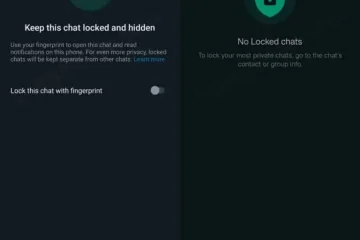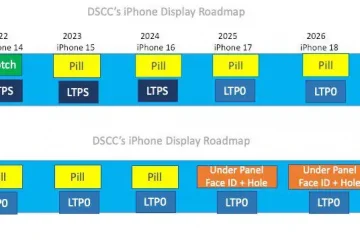Il prossimo grande aggiornamento software di Apple include un’app Apple completamente nuova, un cambiamento controverso nell’app TV, un migliore controllo Siri, un’app Collegamenti migliorata, Safari interessante aggiornamenti e altro ancora. Continua a leggere per vedere cosa ha da offrire iOS 16.2 al tuo iPhone.
L’aggiornamento di iOS 16.1 è apparso il 24 ottobre con oltre 20 grandi funzionalità e modifiche e la prima beta di iOS 16.2 è apparsa solo un giorno dopo e non è prevista una data di rilascio per la versione stabile del software. Ci sono voluti 40 giorni di test prima che iOS 16.1 raggiungesse i dispositivi di tutti, quindi potremmo guardare a una sequenza temporale simile per iOS 16.2.
Il giornalista di Bloomberg Mark Gurman ha menzionato nella sua newsletter”Power On”che è previsto iOS 16.2 in uscita a metà dicembre, ma non è noto se provenga da Apple o sia solo un’ipotesi plausibile. Quaranta giorni mettono una possibile versione nella seconda settimana di dicembre, quindi non è molto fuori strada.
Mentre è ancora in fase di sviluppo beta, ci sono molte novità da provare su iOS 16.2. Mentre mi concentrerò sulle nuove funzionalità dal punto di vista di iPhone, la maggior parte degli elementi elencati di seguito funziona anche su iPadOS 16.2 per iPad e macOS 13.1 Ventura per Mac, anche in versione beta.
1. La nuova app Freeform
La nuova app Freeform di Apple, disponibile per iPhone, iPad e Mac, è un altro strumento di produttività che puoi aggiungere al tuo arsenale. È un’unica grande tela flessibile, come un ibrido lavagna digitale/lavagna di sughero, a cui puoi aggiungere post-it, forme, file, collegamenti, scansioni, foto e video, audio, testo digitato e annotazioni come disegni ed evidenziazioni.
L’aspetto più importante di Freeform è la collaborazione, quindi puoi pianificare progetti, raccogliere idee, creare bacheche di ispirazione e altro ancora. Puoi vedere tutto ciò che i collaboratori fanno sulla tela, dall’aggiunta di contenuti alle modifiche, tutto in tempo reale. La collaborazione può essere avviata tramite FaceTime, con gli aggiornamenti di tutti visibili in un thread di Messaggi associato.
Puoi mostrare o nascondere la griglia della tela da ogni bacheca e le impostazioni dell’app ti consentono di mostrare o nascondere il centro, bordi e guide di spaziatura.
2. Preferisci le risposte silenziose per Siri
Su iOS 16.0–16.1, le uniche opzioni disponibili per le risposte verbali di Siri sul tuo iPhone sono tra Automatica e Preferisci le risposte vocali. Automatico utilizza l’intelligenza sul dispositivo per determinare quando dovrebbe parlare o meno, mentre Preferisci le risposte parlate ordina a Siri di parlare quasi sempre ad alta voce, anche con la modalità silenziosa abilitata. Ciò è in contrasto con le precedenti versioni di iOS che avevano sempre una terza opzione che ti dava un maggiore controllo sul mantenere Siri silenzioso quasi tutto il tempo.
Il nuovo aggiornamento di iOS 16.2 riporta la terza opzione come Preferisci le risposte silenziose. Secondo la stampa fine in Impostazioni-> Siri e ricerca-> Risposte Siri, Siri risponderà silenziosamente con questa opzione abilitata,”tranne quando sembra che tu stia guidando o usando le cuffie con lo schermo spento”.


3. Avvia attività dal vivo da Spotlight
Le attività dal vivo sono diventate disponibili su iOS 16.1, ma iOS 16.2 offre più funzionalità consentendoti di avviarle direttamente da Spotlight Search. Ad esempio, se desideri aggiornamenti in tempo reale per una partita sportiva, puoi cercare una delle squadre, toccare il punteggio, quindi scegliere”Segui”.
Le app di terze parti possono integrare questa integrazione nella loro Live. Attività, ma puoi iniziare a usarlo subito con la partnership di Apple con la National Basketball Association e la Premier League inglese (solo Stati Uniti e Canada), nonché con la Major League Baseball (USA, Canada, Australia, Regno Unito, Brasile, Messico, Giappone, e Corea del Sud).
4. Aggiornamenti più frequenti per le attività dal vivo
Quando visiti un’app nell’app Impostazioni, potresti visualizzare un sottomenu Attività dal vivo nel gruppo Consenti a [Nome app] di accedere, insieme a Siri e Cerca, Notifiche e così via La novità di iOS 16.2 è nel sottomenu Attività dal vivo, dove troverai un nuovo interruttore per”Aggiornamenti più frequenti”che puoi attivare o disattivare. È visibile per l’app TV ma può essere visualizzata anche per app di terze parti.


5. Notizie relative alla città per il meteo
L’app Meteo sta ricevendo un altro aggiornamento da aggiungere al suo già lungo elenco di nuove funzionalità di iOS 16. Per determinate città, potresti visualizzare articoli di notizie meteorologiche al di sotto delle previsioni a 10 giorni per la città o la regione. Toccando un articolo lo si aprirà nell’app Notizie. Vedrai ancora questi link di Apple News se hai eliminato l’app, ma i link si apriranno invece nel tuo browser web.

 Il tempo per Austin in iOS 16.1 (a sinistra) rispetto a iOS 16.2 (a destra).
Il tempo per Austin in iOS 16.1 (a sinistra) rispetto a iOS 16.2 (a destra).
6. Dati delle previsioni meteorologiche al minuto
Nell’app Meteo, puoi aprire un foglio modale di grandi dimensioni per visualizzare il riepilogo giornaliero con grafici a barre e a linee per la maggior parte degli attributi meteorologici in un determinato giorno. Questi grafici a barre e a linee sono interattivi, quindi puoi trascinare il dito su di essi per vedere i valori dei dati in diversi momenti della giornata.
IOS 16.1 e versioni precedenti ti mostrerebbero solo le modifiche alle misurazioni di ora in ora. Ciò vale ancora per i grafici a barre delle precipitazioni, ma il resto di essi-temperatura, indice UV, vento, sensazione, umidità, visibilità e pressione-sono tutti di minuto in minuto su iOS 16.2. Quindi ora non si può indovinare come sarà il tempo in un dato momento tra le ore, almeno per tutto tranne che per la pioggia.

 Modifiche ai dati nei grafici meteorologici su iOS 16.1 (a sinistra) rispetto a iOS 16.2 (a destra).
Modifiche ai dati nei grafici meteorologici su iOS 16.1 (a sinistra) rispetto a iOS 16.2 (a destra).
7. Azioni scorciatoie per blocco schermo
L’app Scorciatoie è stata costantemente ottimizzata su iOS 16 e l’aggiornamento di iOS 16.2 non è diverso. Questa volta, sono disponibili alcune differenze e nuove azioni di scripting per gli sfondi:
Ottieni sfondo (nuovo): Ottiene tutti gli sfondi della schermata di blocco e li restituisce come output in modo da poterli utilizzare loro con altre azioni. Questa azione non può essere eseguita su Apple Watch, Mac e iPad. Passa da uno sfondo all’altro (nuovo): cambia lo sfondo corrente della schermata di blocco. Se lo sfondo ha una messa a fuoco collegata, questa azione imposterà anche la messa a fuoco. Questa azione non può essere eseguita su Apple Watch, Mac e iPad. Imposta foto sfondo (rinominato): imposta lo sfondo sull’immagine specificata. Questa azione non può essere eseguita su Apple Watch.
8. Più azioni scorciatoie per i libri
In una prima versione beta di iOS 16.0, Apple ha anticipato una serie di nuove azioni in Scorciatoie per la sua app Libri, ma nessuna si è concretizzata per gli aggiornamenti stabili di iOS 16.0 o 16.1. La maggior parte delle azioni prese in giro è tornata su iOS 16.2, offrendoci molto di più della semplice aggiunta di PDF ai libri e delle azioni suggerite da Siri in base alla tua attività.
Aggiungi PDF ai libri Modifica l’aspetto del libro Modifica la navigazione della pagina Modifica Visualizza Apri il libro Apri la raccolta Apri libro corrente Riproduci audiolibro Riproduci audiolibro corrente Cerca nei libri Gira pagina 

9. Widget per il sonno per la schermata di blocco
Avevamo già widget per il sonno per la schermata iniziale e la vista Oggi, ma ora ce ne sono alcuni per la schermata di blocco che possono andare al di sotto del tempo. Sono disponibili gli stessi due widget, elencati di seguito, oltre a una terza opzione che è semplicemente una scorciatoia per la sezione Sonno nell’app Salute.
Dati e pianificazione: guarda come hai dormito e rivedere il programma del sonno. Sonno: visualizza la tua sessione di sonno più recente, comprese le fasi del sonno. 

10. Widget per la salute per la schermata di blocco
IOS 16.2 aggiunge anche nuovi widget per la salute per la schermata di blocco, in particolare un promemoria per i farmaci per lo slot del widget in alto o in basso, nonché una scorciatoia per il widget in basso ai farmaci nel App per la salute.


11. Un altro widget per le azioni per la schermata di blocco
I widget per le azioni e per i simboli per le azioni sono ancora disponibili nella schermata di blocco, ma iOS 16.2 offre una terza opzione per i simboli con grafico. Ha la stessa descrizione di Symbol-“visualizza le quotazioni dei prezzi e monitora le prestazioni di un simbolo per tutto il giorno”-ma sostituisce il prezzo corrente con un grafico a linee dell’attività del giorno attuale (o dell’ultima attività nota quando l’orario di negoziazione è chiuso).


12. Widget di Game Center aggiornati
Mentre ci sono ancora tre widget Continua a giocare per Game Center nella schermata principale e nella vista Oggi, i tre widget di Amici stanno giocando disponibili su iOS 16.1 e versioni precedenti ora sono chiamati Attività su iOS 16.2, e funzionano un po’diversamente. Il gioco si aprirà ancora se ne fissi il nome o l’icona nel widget, ma nella nuova versione stanno succedendo altre cose.
In primo luogo, puoi toccare”Attività”per aprire un nuovo full-schermata finestra in sovrimpressione Game Center con più dettagli sull’attività. In secondo luogo, puoi toccare il nome di un contatto per aprire il suo profilo nella stessa finestra in sovrimpressione. La chiusura di una delle finestre riporta al widget.


13. Disattiva Nascondi indirizzo IP in Safari
Se ti abboni a iCloud+ e utilizzi iCloud Private Relay per nascondere il tuo indirizzo IP in Safari dai siti Web che visiti, non solo tracker noti che tutti possono abilitare, ora puoi attivare/disattivare l’opzione disattiva per sito Web dalle impostazioni della pagina.
In questo momento, sembra funzionare per sessione, quindi potrebbe essere necessario disattivarla di nuovo per un sito se aggiorni la pagina. Un corretto interruttore in Impostazioni sito Web potrebbe essere disponibile in un futuro aggiornamento, ma non c’è nulla ora o nell’app Impostazioni.


14. Anteprime di riproduzione automatica in primo piano nell’app TV
L’app Apple TV sta subendo un enorme cambiamento su iOS 16.2, che interessa anche iPadOS 16.2, tvOS 16.2 e macOS Ventura 13.1, e probabilmente si estenderà a smart TV.
Nella parte superiore della scheda Guarda ora, vedrai un grande carosello in primo piano che riproduce automaticamente i trailer dei programmi TV e dei film consigliati. Puoi scorrere l’elenco o lasciare che si sposti su ciascun titolo stesso al termine del trailer di ogni titolo. Ad alcuni piacerà, ma ad altri indubbiamente lo odieranno perché forza la coda In coda dall’alto verso il basso del blocco in primo piano.
Attualmente, non sembra esserci un modo per interrompere la riproduzione automatica delle anteprime dei video. L’interruttore Anteprime video con riproduzione automatica in Impostazioni-> Accessibilità-> Motion non funziona per Apple TV e non c’è un nuovo interruttore nelle impostazioni dell’app TV come l’App Store deve attivare o disattivare Video Autoplay o utilizzare solo per Wi-Fi.

 Su Avanti in alto su iOS 16.1 (a sinistra) e sotto i nuovi video in primo piano su iOS 16.2 (a destra).
Su Avanti in alto su iOS 16.1 (a sinistra) e sotto i nuovi video in primo piano su iOS 16.2 (a destra).
15. Nuova architettura per la casa
Dopo il nuovo supporto di iOS 16.1 per gli accessori Matter, è disponibile un aggiornamento dell’architettura per l’app Casa per iOS 16.2, iPadOS 16.2, macOS 13.1 e HomePod 16.2. Secondo Apple, l’aggiornamento renderà le prestazioni della casa intelligente più veloci e affidabili, soprattutto nelle case con molti accessori connessi.
Vedrai l’opzione per installare l’aggiornamento per la casa quando apri l’app Casa. In caso contrario, puoi aggiornare tramite Home –> My Home –> Impostazioni Home –> Aggiornamenti. Tutti i dispositivi connessi devono eseguire il software più recente per visualizzare, accedere e controllare una casa aggiornata all’architettura più recente. In caso contrario, non potrai utilizzarli.
16. Fornisci feedback sulle chiamate SOS non intenzionali
Nella versione beta, iOS 16.2 mostra una notifica quando attivi SOS di emergenza sul tuo iPhone. Quando tocchi la notifica, si apre lo strumento Feedback, chiedendo feedback sulle chiamate SOS non intenzionali. Se dichiari di aver attivato involontariamente SOS di emergenza, vedrai altre domande, tra cui:
Come ti sei reso conto che SOS di emergenza è stato attivato sul tuo iPhone? Dov’era il tuo iPhone quando è stato attivato l’SOS di emergenza? Cosa stavi facendo quando è stato attivato l’SOS di emergenza? Sai come è stato attivato SOS di emergenza sul tuo iPhone? L’SOS di emergenza è stato attivato involontariamente sul tuo iPhone in questo modo prima?
Dopo aver inviato o annullato la segnalazione, ti ritroverai nelle impostazioni dell’SOS di emergenza per modificare le preferenze, se necessario. Probabilmente Apple lo ha aggiunto a iOS 16.2 a causa di una lunga storia di chiamate di emergenza accidentali e di segnalazioni più recenti di rilevamento di crash sui modelli della serie iPhone 14 che si sono verificati su montagne russe, quando paracadutismo e in altri scenari con accelerazioni estreme e decelerazioni fino a 256 forze G.
17. Modifica visiva per l’aggiornamento software
In uno degli aggiornamenti minori di iOS 16.2, la schermata Aggiornamento software in Impostazioni mostra la versione iOS attualmente installata utilizzando un carattere grande e in grassetto.

18. Spazi colore CSS Gradient Interpolation in Safari
Sebbene fosse già disponibile come impostazione sperimentale di Safari da iOS 15.4, iOS 16.2 abilita finalmente gli Spazi colore CSS Gradient Interpolation per impostazione predefinita. L’ingegnere di app Web Adam Argyle ha una buona dimostrazione di come appare su Codepen che puoi provare. Nelle GIF sottostanti, puoi vedere che non vengono visualizzati spazi colore sfumati su iOS 16.1 (a sinistra) ma su iOS 16.2 (a destra).


19. CSS color-mix() in Safari
Un’altra impostazione sperimentale di Safari ora abilitata per impostazione predefinita su iOS 16.2 è CSS color-mix(), che prende due valori di colore e li mescola in uno spazio colore di una determinata quantità. Puoi provarlo visitando la pagina di MDN Web Docs sulla notazione funzionale, che ha un esempio in basso. Di seguito, puoi vedere che iOS 16.1 non mostra affatto colori misti (a sinistra) ma iOS 16.2 (a destra).


20. Nuove animazioni di riproduzione nella musica
Nei controlli In riproduzione dell’app Musica, noterai un leggero cambiamento nell’animazione quando tocchi il pulsante di riproduzione/pausa e uno ancora più evidente quando tocchi i pulsanti della traccia successiva/precedente.

Potrebbe essere difficile vedere le differenze nella GIF sottostante, che mostra iOS 16.1 a sinistra e iOS 16.2 a destra, quindi ecco solo i pulsanti con la velocità rallentata:

21. Supporto ProMotion esteso a 120 Hz
Le app di terze parti che animano elementi dell’interfaccia utente con SwiftUI anziché UIKit hanno segnalato problemi nella visualizzazione delle animazioni tramite le frequenze di aggiornamento di 120 Hz sui display ProMotion. Anche se non è mai stato un problema per gli iPad, ora è stato risolto su iOS 16.2 per iPhone.
22. Modifica visualizzazione display
Quando vai su Impostazioni-> Display e luminosità, vedrai che il gruppo”Zoom display”in basso è ora chiamato”Display”e sotto il nuovo titolo più breve, Troverà”Visualizza Zoom”come voce di menu anziché solo”Visualizza”. Queste piccole modifiche potrebbero avere qualcosa a che fare con la prossima funzionalità.

 L’opzione Zoom display su iOS 16.1 (a sinistra) rispetto a iOS 16.2 (a destra).
L’opzione Zoom display su iOS 16.1 (a sinistra) rispetto a iOS 16.2 (a destra).
23. Nuova modalità di accessibilità personalizzata (non ancora attiva)
Scoperta per prima da 9to5Mac, una nuova modalità di accessibilità personalizzata, nome in codice Clarity nel codice sorgente di iOS 16.2 ma non ancora disponibile per l’uso nel software vero e proprio,”crea un’esperienza iPhone ottimizzata”, per citare Apple description.
È un’interfaccia utente personalizzabile che sostituisce quella normale. Se la visualizzazione delle app negli elenchi anziché nelle griglie nella schermata principale ha più senso per te, puoi farlo. Puoi anche preferire un’interfaccia utente complessiva più ampia, con icone di app giganti, testo di grandi dimensioni e controlli pesanti. La modalità oscura e altre impostazioni di accessibilità si applicheranno anche alla modalità di accessibilità personalizzata e la schermata di blocco può essere sostituita con un pulsante”Tenere premuto per accedere”per sbloccare.
Ci sono nuove app nel codice sorgente di ClarityCamera e ClarityPhotos e le impostazioni dell’interfaccia utente specifiche di Clarity per Fotocamera, Messaggi, Musica, Telefono, FaceTime e Foto, con più app e design che probabilmente verranno aggiunti in futuro. Al momento, l’intera faccenda è in lavorazione senza nulla di scolpito nella pietra.
Funzionalità solo per iPadOS 16.2
Apple ha ripristinato il supporto del display esterno per Stage Manager sui modelli di iPad M1 e M2, che ti consente di utilizzare fino a otto app contemporaneamente anziché fino a quattro. Il menu Layout di Stage Manager in Impostazioni ora ha schede che dicono”iPad”e”Display esterno”, così puoi regolare le app recenti e il Dock per schermo. Prima, era un menu a discesa, che non era così evidente.
Cosa manca?
Apple non ha aggiunto di nuovo tutti i glifi disponibili per le icone dei collegamenti che ha eliminato con l’aggiornamento di iOS 16.1 e non c’è motivo di credere che le immagini torneranno nell’app Collegamenti in qualsiasi momento presto.
Ulteriori informazioni: tutto ciò che devi sapere sulle modifiche di iOS 16.1 per le scorciatoie
Mantieni la tua connessione sicura senza una fattura mensile. Ottieni un abbonamento a vita a VPN Unlimited per tutti i tuoi dispositivi con un acquisto una tantum dal nuovo Gadget Hacks Shop e guarda Hulu o Netflix senza restrizioni regionali, aumenta la sicurezza durante la navigazione su reti pubbliche e altro ancora.
Acquista ora (80% di sconto) >
Altre offerte utili da verificare:
Foto di copertina, screenshot e GIF di Justin Meyers/Gadget Hacks